Comment Ouvrir un Document Word sans Microsoft Word – Les meilleures Alternatives
Microsoft Word et ses formats de documents Word fonctionnent très bien si vous êtes dans l’écosystème de l’entreprise, mais que se passe-t-il si vous utilisez un PC sans sa suite Microsoft à 70/ / an installée? Les choses commencent à devenir un peu plus délicates car l’entreprise veut naturellement que vous utilisiez ses services de productivité.
Bien que Microsoft ait fourni une application gratuite de « visionneuse de mots » jusqu’en 2017, recommandant diverses autres routes officielles pour accéder à ses applications à la place. Avec beaucoup de confusion sur les chemins gratuits et ceux qui vous coûteront, beaucoup se demandent encore comment ouvrir un document Word sans Microsoft Word.
Nous avons rassemblé et testé certaines des meilleures façons d’ouvrir des documents Word en 2020, que ce soit en ligne, via un logiciel Microsoft ou une application tierce.
Ouvrir un fichier DOCX avec Wordpad
Dans les tests de Winbuzzer, la méthode la plus rapide était le WordPad intégré à Windows. Bien que notre document de test ait constaté une certaine distorsion dans la largeur de l’image et de la zone de texte et soit passé à une police à empattement, il a suffisamment bien fait le travail pour être facilement lisible.
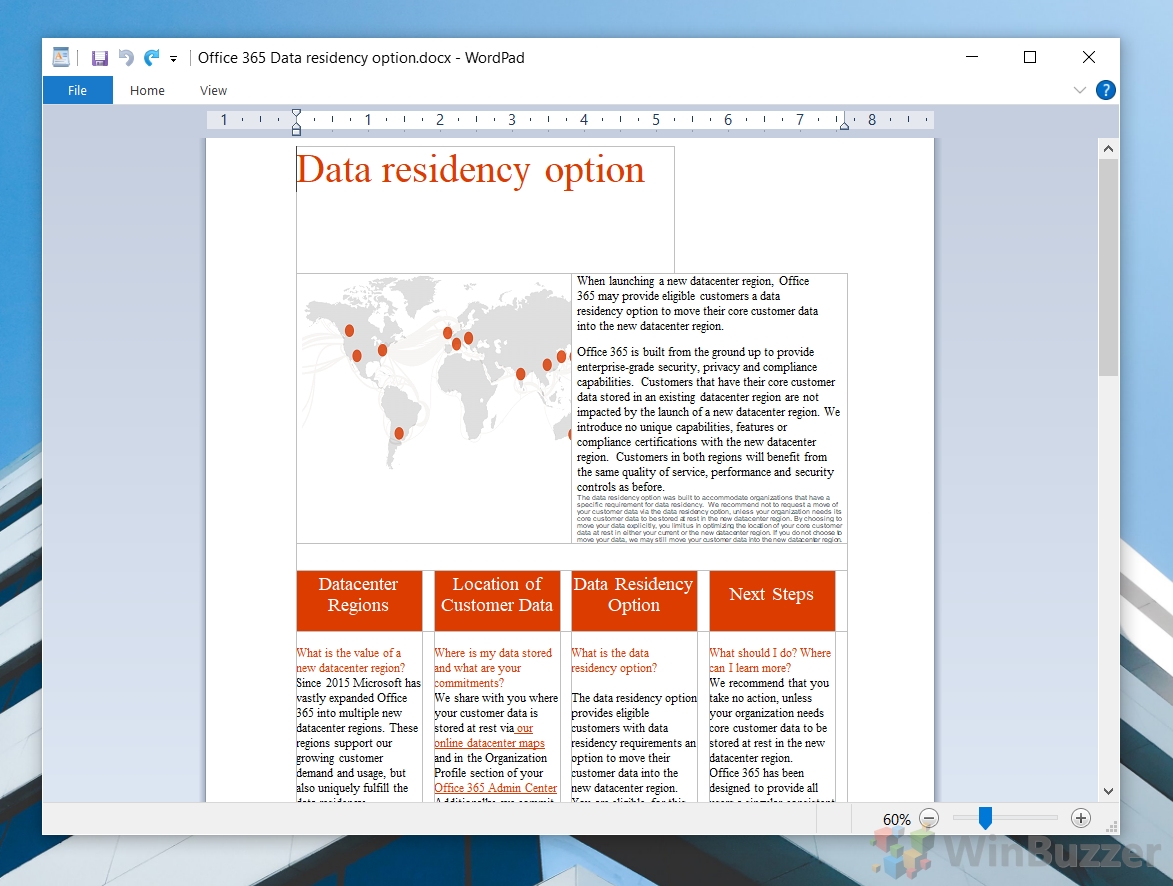
Si vous modifiez un document Microsoft Word ou s’il est important qu’il reste dans sa forme originale, ce n’est pas la meilleure solution, mais c’est une astuce rapide et utile si vous êtes pressé. Naturellement, ce n’est pas non plus une option sur macOS, mobile ou Chromebooks.
Ouvrez un document Microsoft Word avec l’application mobile Word
Microsoft a recommandé son application mobile Word en remplacement de Microsoft Word Viewer, et il est facile de comprendre pourquoi. Malgré la nomenclature « Mobile », n’importe qui sur PC peut le récupérer gratuitement sur le Microsoft Store, sans abonnement Office 365.
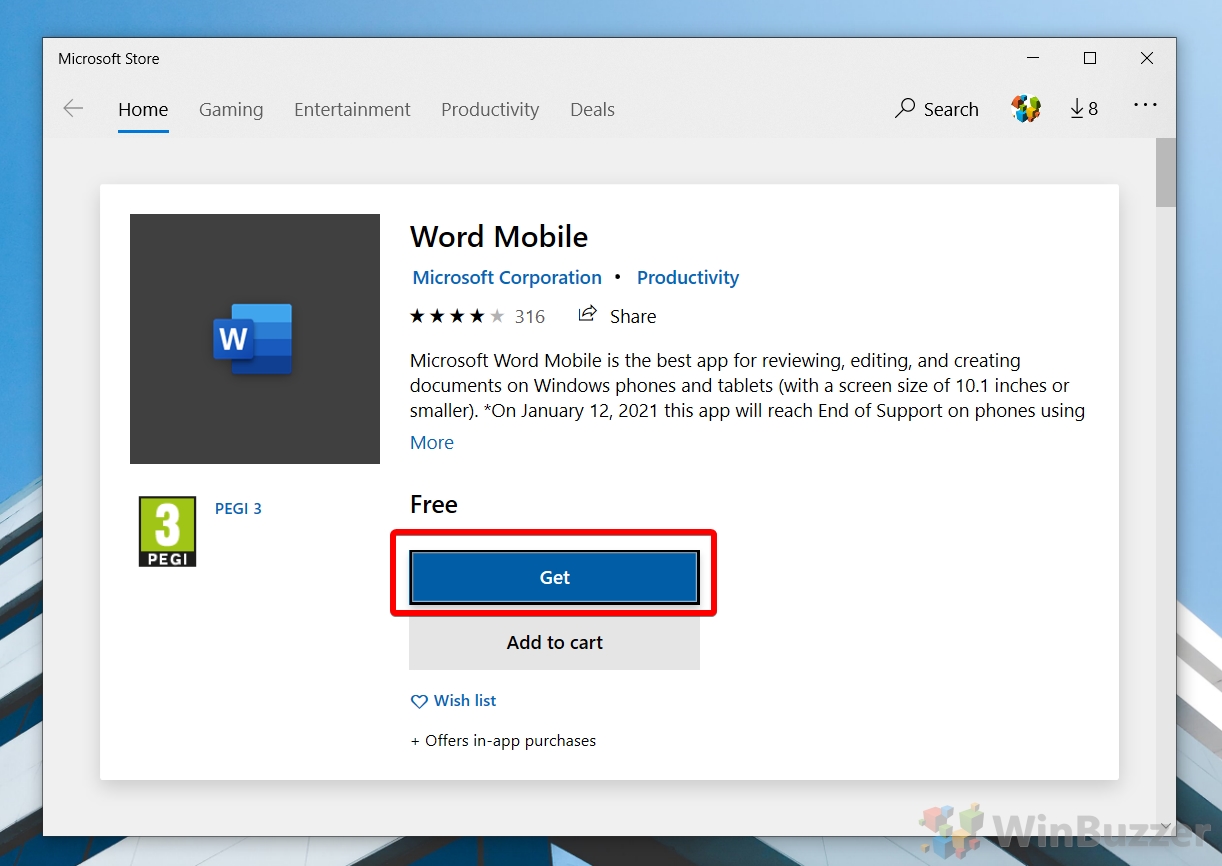
Bien que l’application mobile Word soit conçue pour les tablettes, elle peut toujours être exécutée sous Windows 10 et donne de bons résultats. Comme on peut s’y attendre d’une application Microsoft de première partie, il n’y a pas de problèmes de formatage ici et cela est cohérent entre les différents types de mise en page.
La principale mise en garde avec Microsoft Word Mobile vient donc avec l’édition. La solution n’ouvre les documents Word que si vous n’avez pas d’abonnement, ce qui signifie que vous ne pourrez pas effectuer de changement rapide et le renvoyer à quelqu’un. En tant qu’application Microsoft Store, elle est également naturellement limitée aux PC et tablettes Windows 10.
Ouvrez des documents Word avec Microsoft Word Online
Si vous êtes heureux d’ouvrir DOCX online, Word Online de Microsoft est l’endroit naturel où aller. Bien que vous ayez besoin d’un compte Microsoft, vous pouvez appuyer sur « Télécharger et ouvrir… » sur la page d’accueil pour obtenir rapidement votre document Word en ligne. C’est une étape supplémentaire si vous avez déjà téléchargé le fichier, mais ceux qui ouvrent des documents Word assez régulièrement pour que ce soit un ennui possèdent probablement déjà la suite Office.
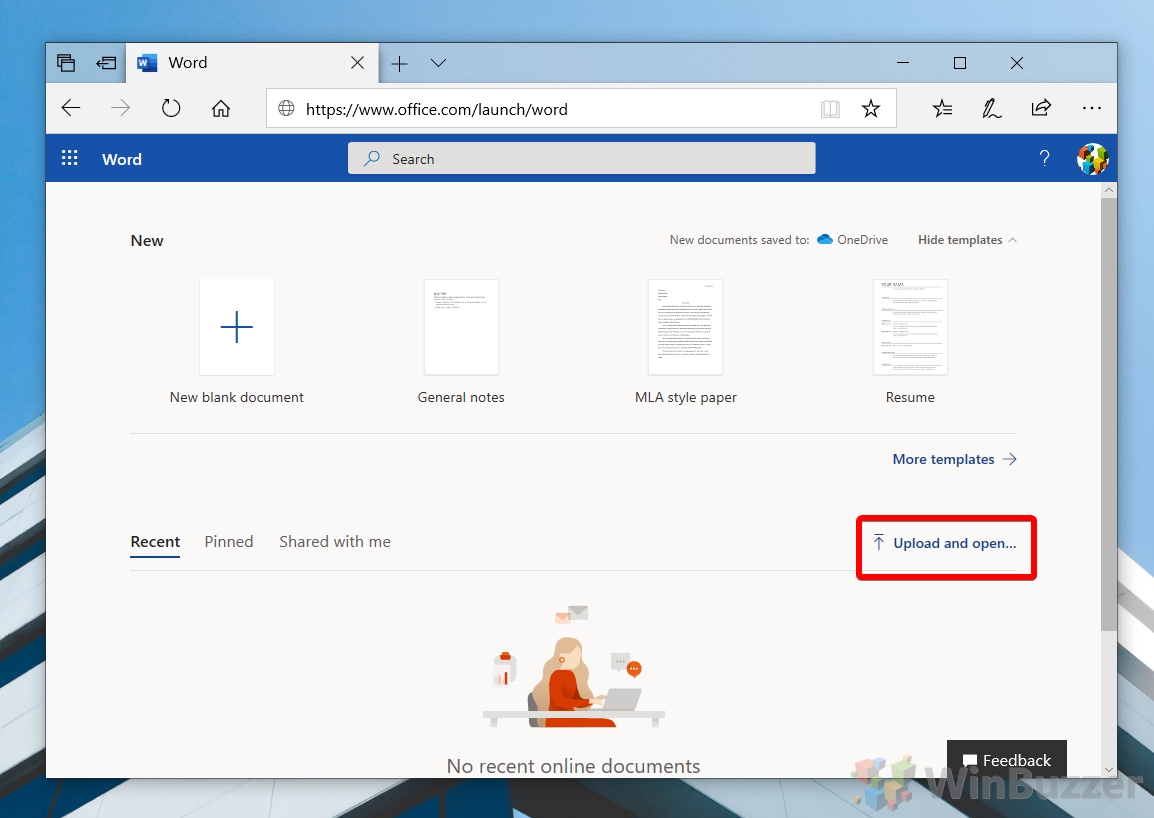
Word Online a produit des résultats très favorables lors de nos tests, comme on pouvait s’y attendre du service Web officiel de Microsoft. Il vient sans la gêne d’être conçu pour les tablettes et offre même des fonctionnalités d’édition de base. L’avantage naturel de l’application Web est que vous pouvez y accéder depuis n’importe quel appareil. Linux, macOS et Chromebooks ont tous la même expérience et fonctionnent parfaitement, mais vous aurez besoin d’une connexion Internet.

Bien que cela signifie que vous devrez utiliser votre navigateur plutôt qu’une application dédiée, le nouveau navigateur Chrome Microsoft Edge vous permet d’installer des pages web progressive web apps.
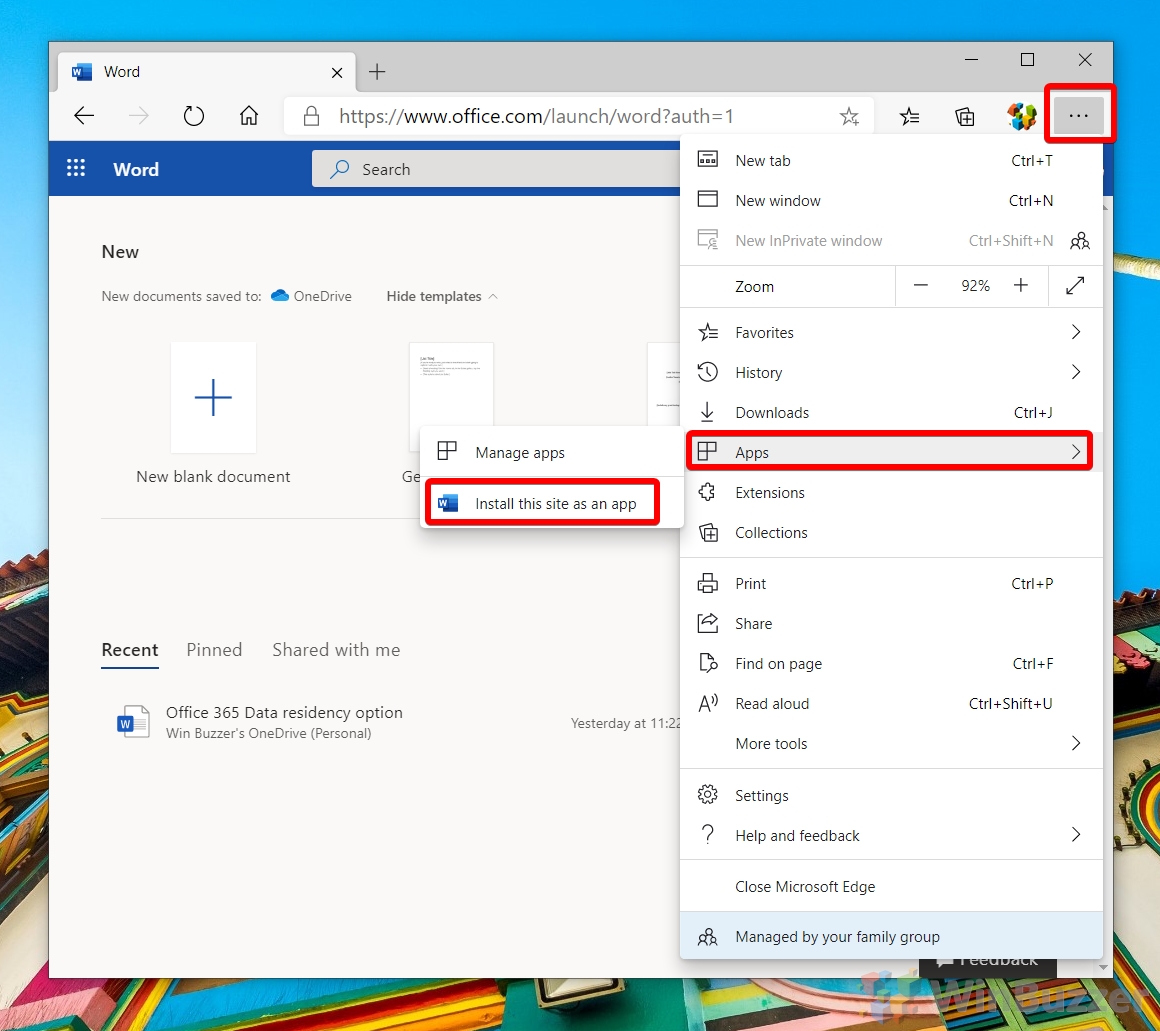
Cela créera une application Office avec exactement les mêmes fonctionnalités et vous permettra de la lancer à partir de votre barre des tâches ou de votre menu Démarrer dans sa propre fenêtre à tout moment. Des techniques similaires peuvent être utilisées dans Google Chrome via l’option « Créer comme raccourci ».
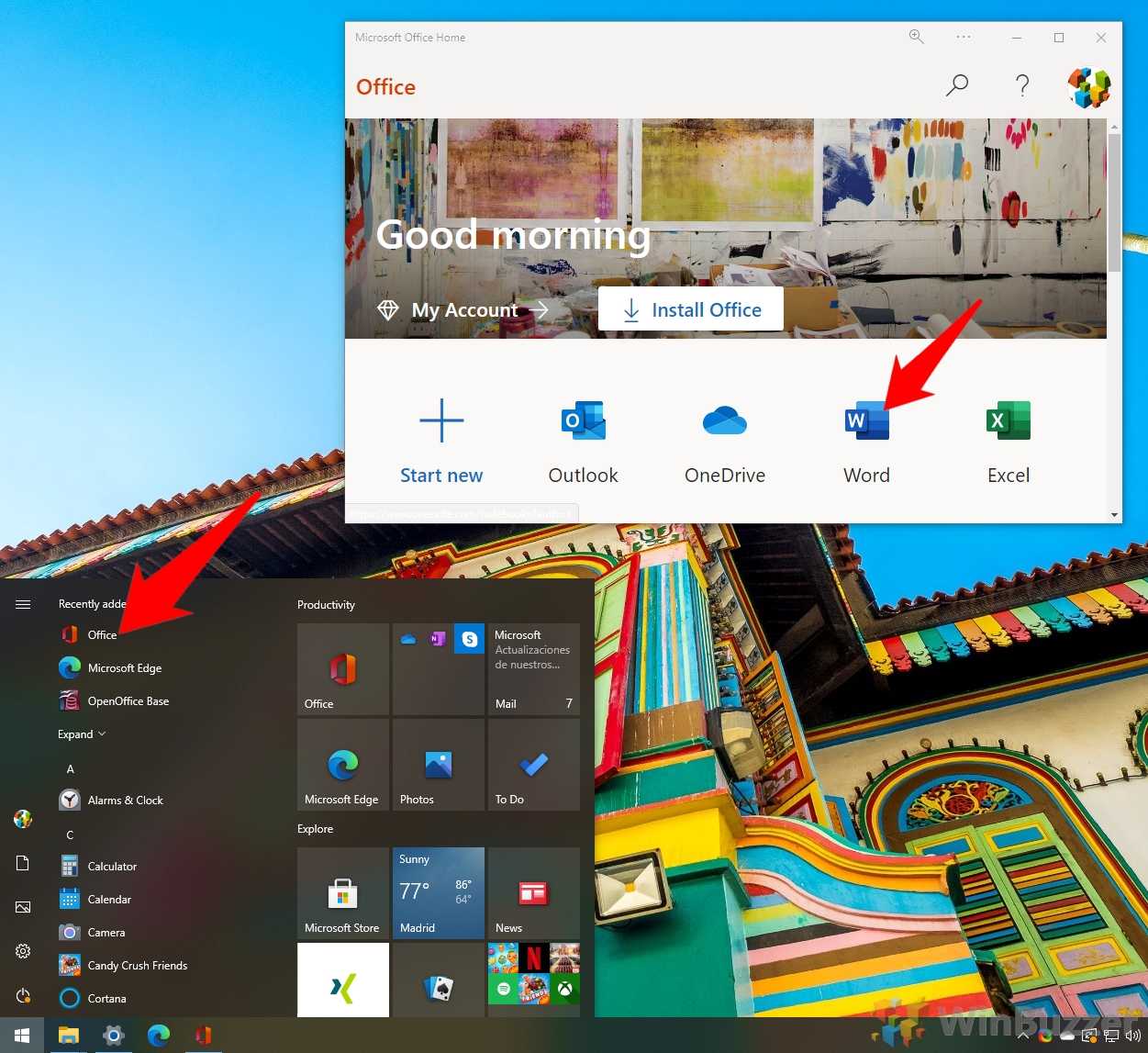
Ouvrez un fichier DOC en ligne avec Google Docs
En parlant de Google, son service Docs gratuit a la possibilité d’ouvrir et de modifier.doc et.fichiers docx sans trop de tracas. Bien que, comme Word Online, il nécessite une connexion Internet et l’utilisation du navigateur, il produit des résultats passables pour ceux qui font déjà partie de l’écosystème Google et fonctionne sous Linux, Windows, macOS et Chromebooks.
Vous pouvez ouvrir un document Word en ligne via Google Docs en appuyant sur le dossier « Sélecteur de fichiers » situé sur sa page de démarrage.
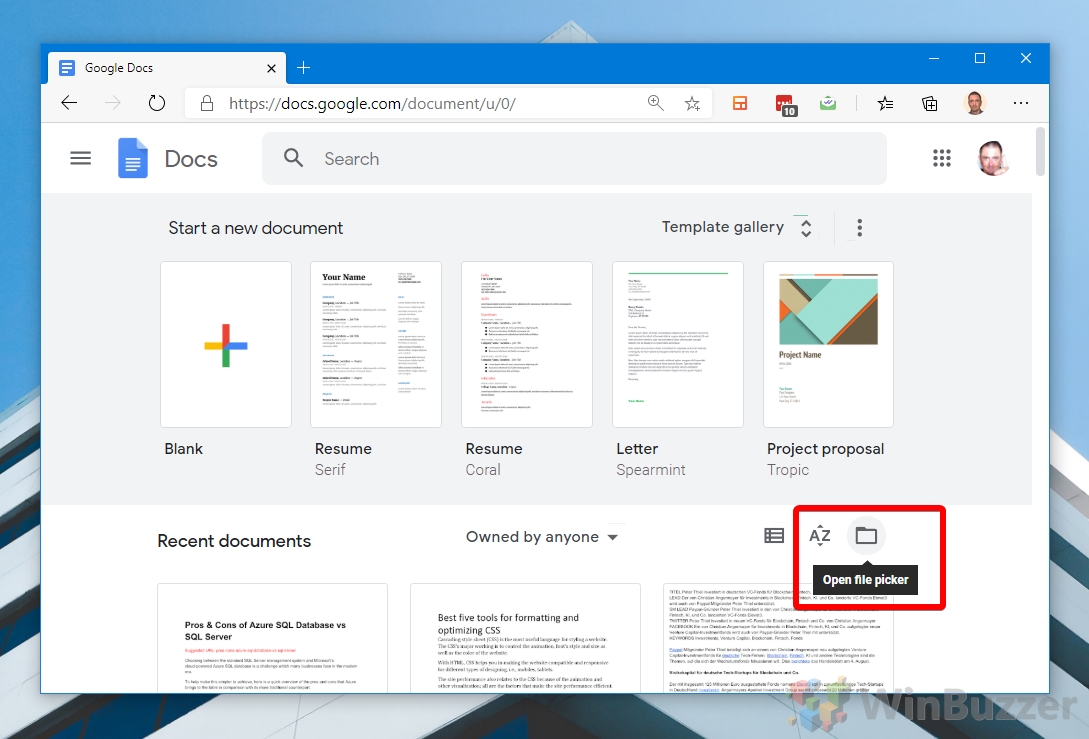
Les utilisateurs sont ensuite présentés avec l’interface de téléchargement familière de Google Drive, où ils peuvent naviguer ou glisser dans leur document Word.
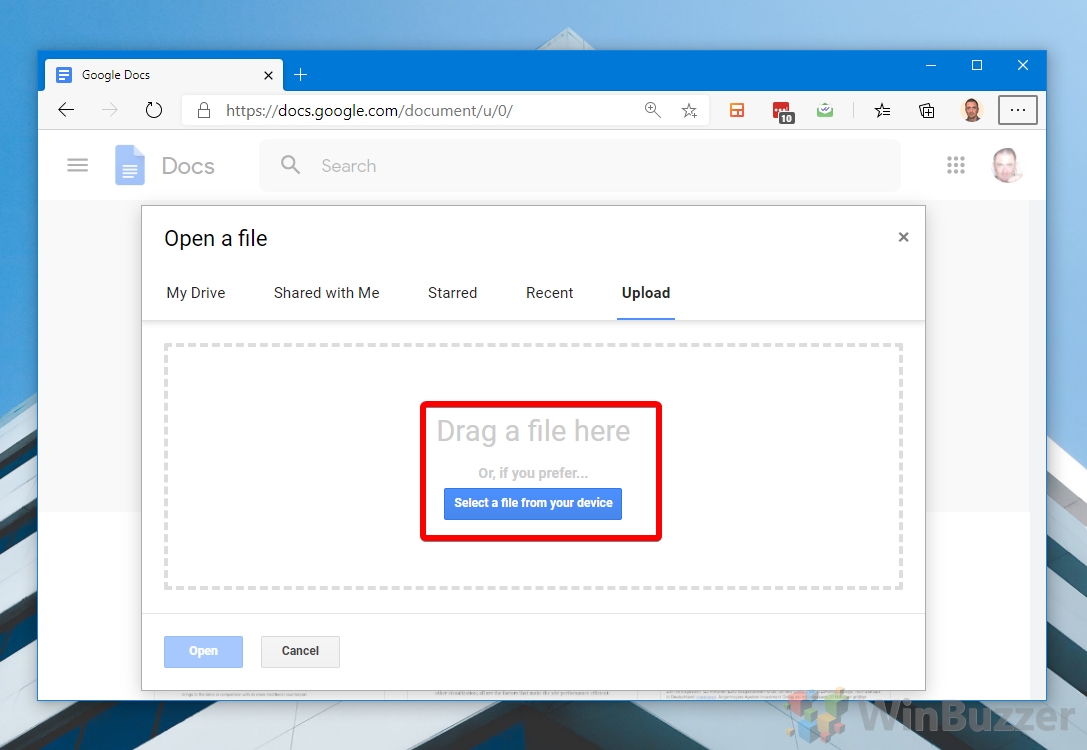
Bien que Google Docs crée des modifications de la police, de la largeur de la page et de la transparence par rapport à Word Online, les résultats sont généralement plutôt bons.
Ouvrir des documents Word avec WPS Office
La meilleure option pour ouvrir et éditer des fichiers DOCX sur le bureau lors de nos tests était WPS Office. Bien que vous deviez faire face à des publicités mineures à moins de payer ou de les bloquer dans le pare-feu, les résultats sont très prometteurs.
Bien que nous ayons lancé un document Word complexe à WPS Office, il a réussi à le gérer presque à égalité avec Word Mobile de Microsoft. La police, la largeur, la fidélité de l’image et la mise en forme ont été maintenues, le seul inconvénient étant une perte de transparence avec le logo Office en haut à droite.

WPS Office dispose d’applications natives pour Linux, macOS, Windows, Android et Linux, mais vous ne pouvez pas l’utiliser pour ouvrir des documents Word en ligne, les utilisateurs de Chromebook n’ont donc pas de chance. Les utilisateurs signalent également qu’il ne gère pas particulièrement bien le multi-langage ou l’épreuvage.
Comment ouvrir des Documents Word Sans Microsoft Word via Uniquement Office
Une autre option testée par WinBuzzer pour ouvrir notre document de test était OnlyOffice, qui semble presque un peu trop familier à Microsoft Word dans son interface. Il offre un essai gratuit de 180 jours ou une édition communautaire gratuite, ce qui en fait un choix attrayant à première vue.
Cependant, lors de nos tests, il n’a pas produit de résultats comparables à ceux de la concurrence, modifiant considérablement la police de caractères et entraînant d’autres problèmes. C’était l’un des rares à maintenir la transparence sur le logo Office 365, cependant, et prend en charge Mac et Linux, donc c’est un plus.
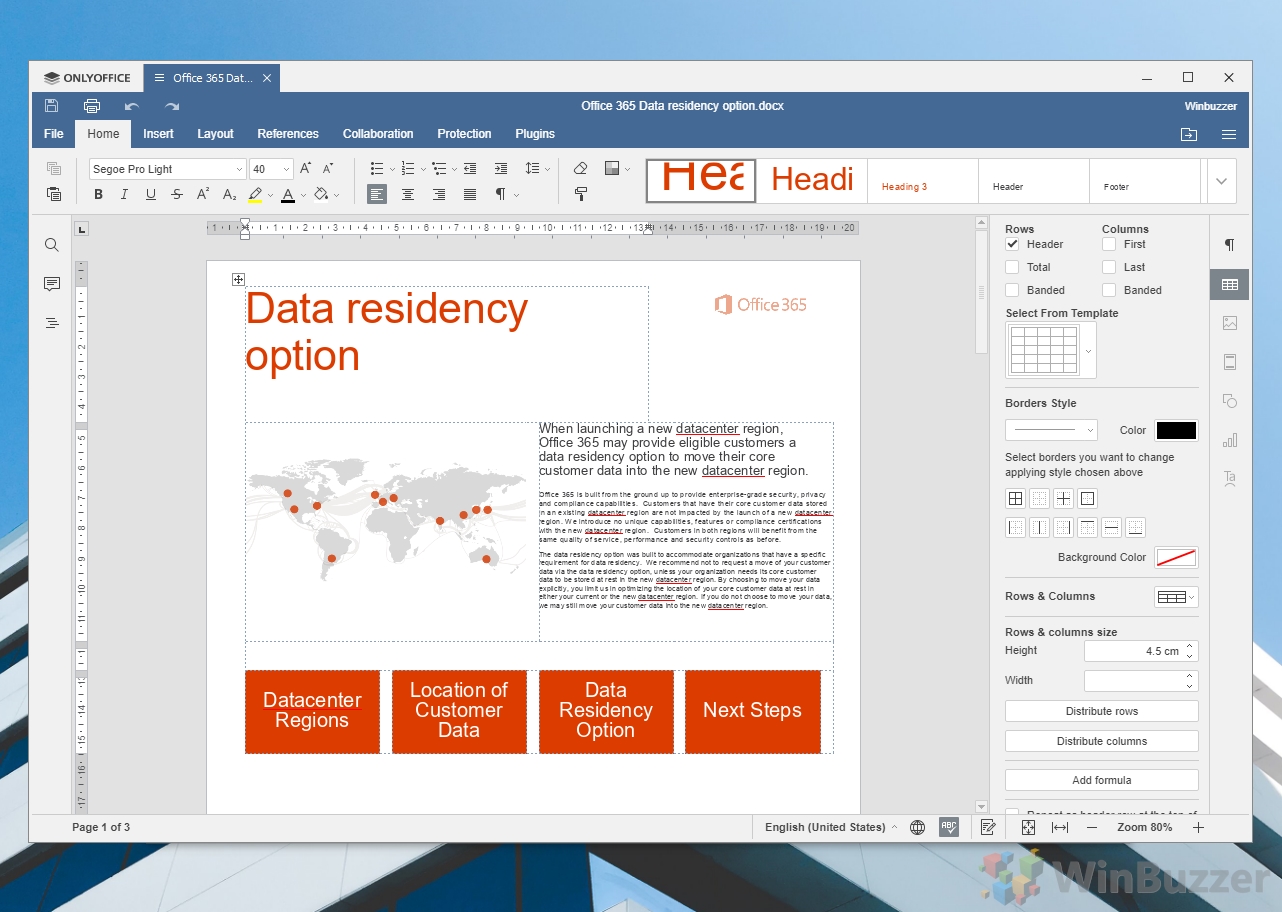
Pourtant, le document que nous avons parcouru à l’application était difficile. Il est susceptible de gérer très bien des documents simples et fournit une mise en page très familière.
Ouverture de fichiers DOCX avec LibreOffice
L’open-source LibreOffice, plus précisément son application Writer, est souvent présentée comme une alternative puissante à Microsoft Word. Malheureusement, lors de nos tests, il ne semblait pas à la hauteur de sa renommée, brisant de manière significative le formatage du document de test, changeant sa police en serif et poussant le tableau (avec des titres malformés) jusqu’à la deuxième page.

Encore une fois, c’est probablement l’un de ces scénarios où vos résultats dépendront de la complexité du document. Bien que LibreOffice puisse être adapté pour afficher et éditer des documents simples, sa capacité à ouvrir des fichiers DOCX semble se décomposer une fois que vous commencez à ajouter des éléments tels que des tables.
Cela dit, LibreOffice offre une interface plus simple et souvent plus intuitive que Word, sinon aussi jolie. Il est également léger et multiplateforme.
Ouverture de documents Word avec Open Office
Apache OpenOffice, plus obsolète, est également une option lorsqu’il s’agit d’alternatives à Microsoft Word Viewer, bien que nous ne le recommandons pas. Bien qu’il permette aux utilisateurs de modifier des fichiers DOCX et qu’il soit multiplateforme, les résultats que nous avons obtenus étaient nettement pires que WordPad avec notre document spécifique.
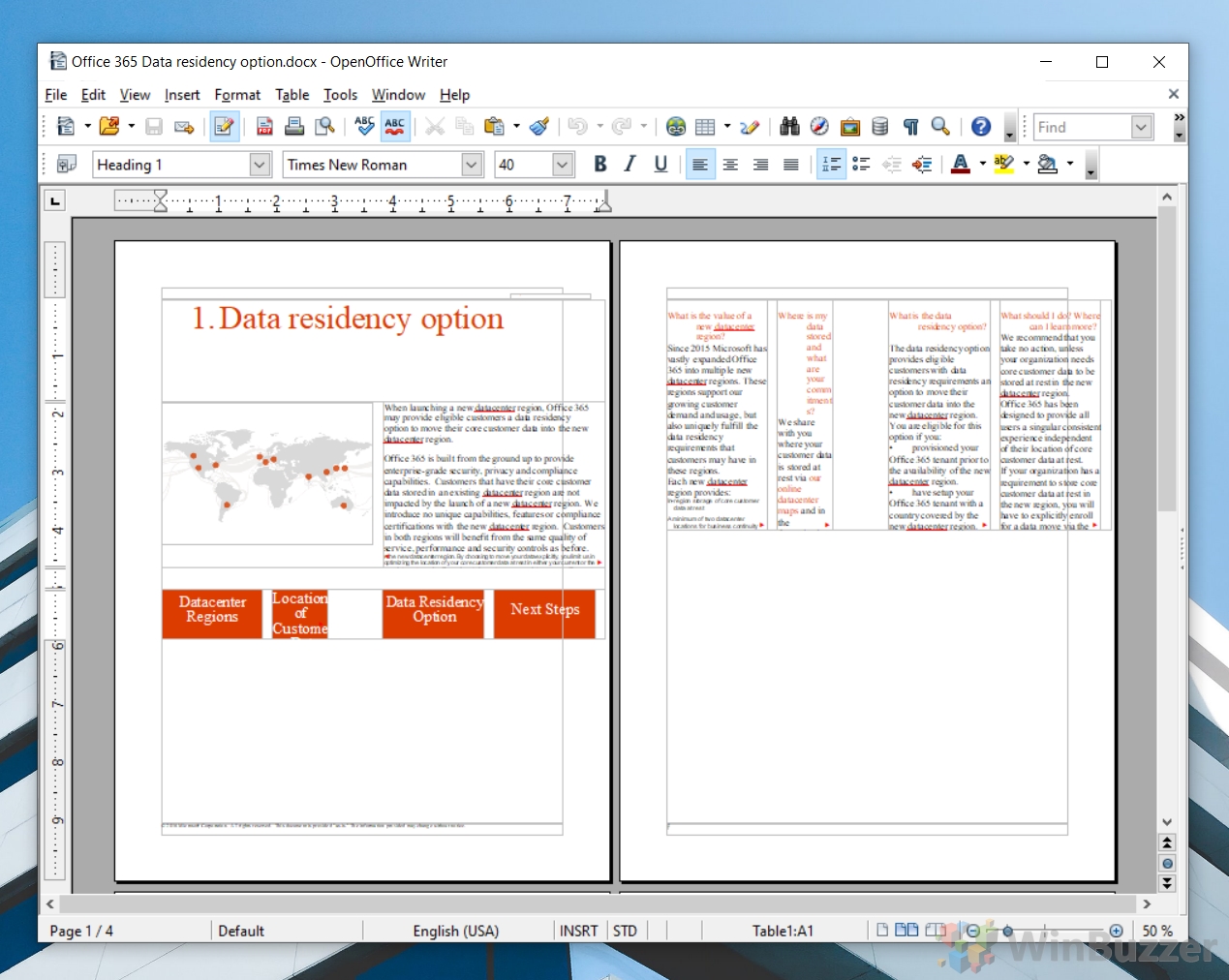
Open Office a complètement cassé la mise en page de la page, forçant le texte à se déplacer verticalement vers le bas des colonnes du tableau, poussant le contenu à la page suivante et modifiant considérablement la police. Le logo Office 365 en haut à droite semblait disparaître complètement. À moins que vous n’utilisiez du matériel très ancien, il n’y a pas beaucoup de raisons de l’utiliser sur LibreOffice ou d’autres alternatives de nos jours.
Conclusion
Ceux qui se demandent comment ouvrir un document Word sans Office ont de nombreuses options, mais leur compatibilité varie. Nous avons trouvé WordPad comme un bon choix si vous devez afficher et modifier quelque chose sans logiciel supplémentaire, tandis que Word Online était la meilleure des offres en ligne, en particulier lorsqu’il est combiné avec la fonctionnalité PWA de Chromium Edge. Pour le bureau, WPS Office est sorti gagnant, bien que son modèle basé sur la publicité ne soit certainement pas pour tout le monde.




